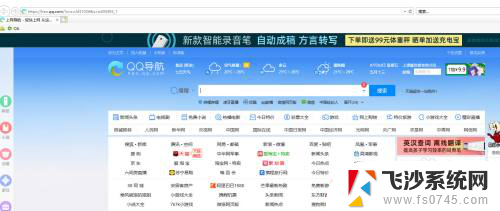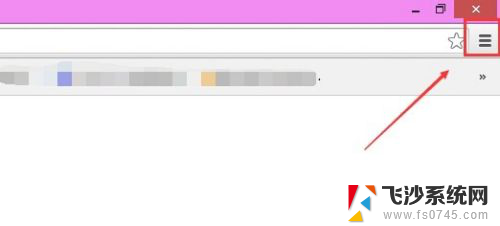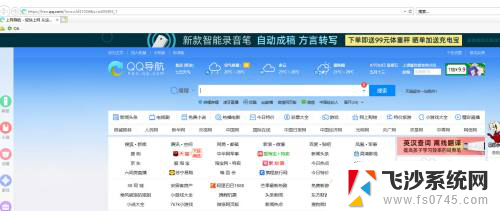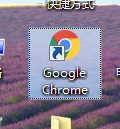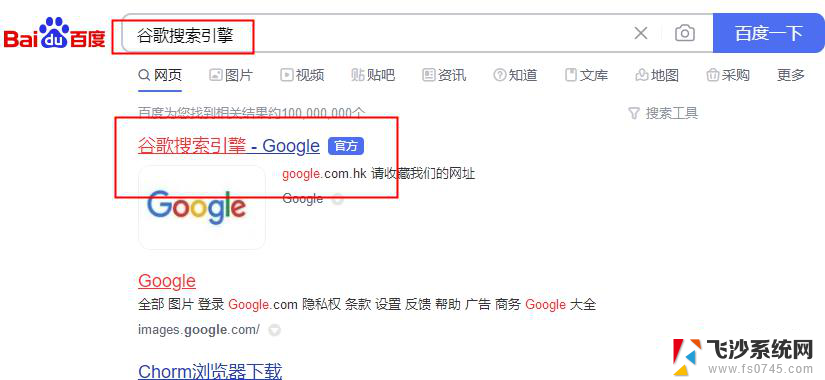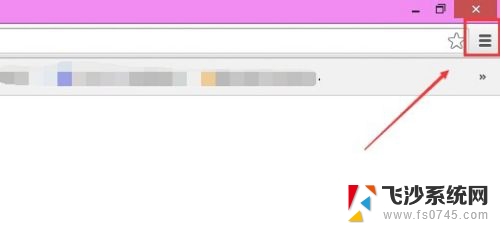谷歌浏览器设置保存密码 谷歌浏览器如何查看已保存的账号密码
更新时间:2024-07-08 09:49:14作者:xtyang
随着互联网的发展,人们在日常生活中需要频繁登录各种账号,为了方便快捷,很多人选择在浏览器中保存密码,而谷歌浏览器作为一款功能强大的浏览器,也提供了保存密码的功能。当我们忘记了某个账号的密码时,该如何在谷歌浏览器中查看已保存的账号密码呢?接下来就让我们一起来了解一下。
步骤如下:
1.进入浏览器点击右上角的红色圆圈。
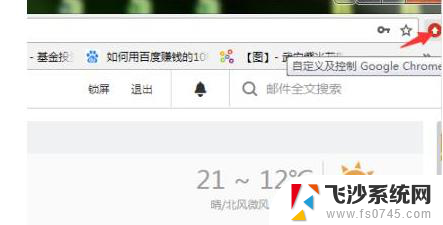
2.随后在菜单中点击“设置”。
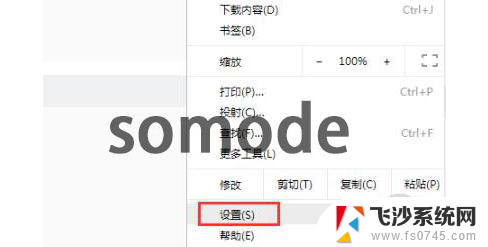
3.进入后下拉找到并点击“高级”。
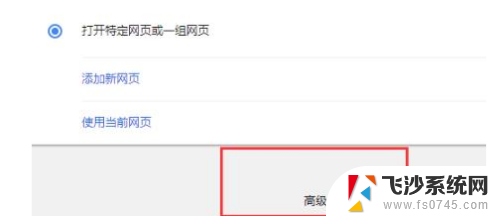
4.向下拖动找到密码和表单下面的“管理密码”点击打开。
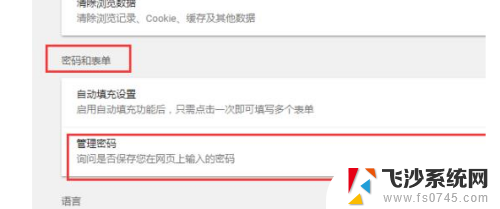
5.将启用后面的开关都打开。
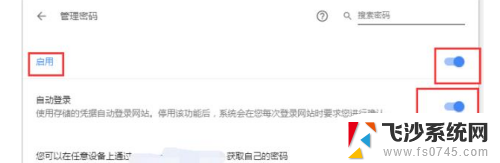
6.随后返回登录界面即可点击“保存”。
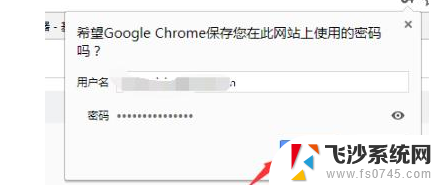
以上就是谷歌浏览器设置保存密码的全部内容,碰到同样情况的朋友们赶紧参照小编的方法来处理吧,希望能够对大家有所帮助。